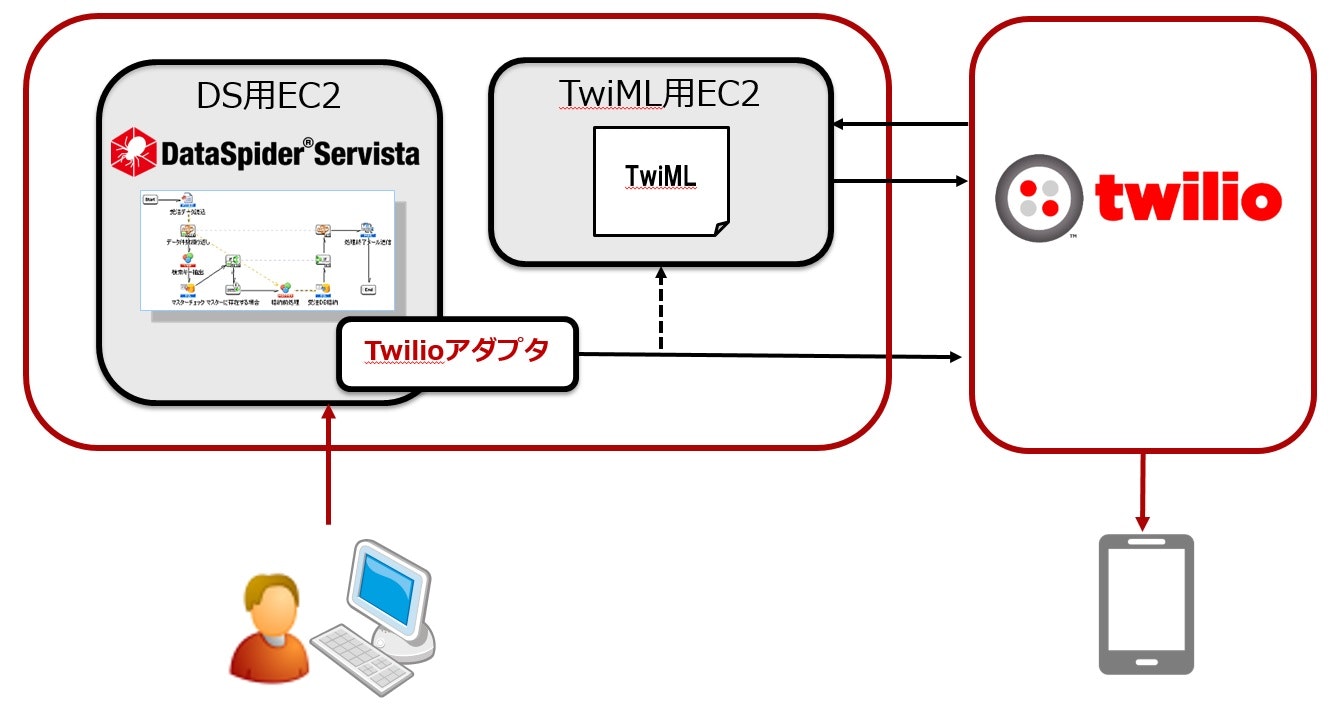※この記事は、以下の勉強会のハンズオン情報をまとめたものです。
https://twiliomeetup.doorkeeper.jp/events/31268
Twilioのハンズオン情報はこちら
ハンズオンシナリオ
DataSpiderを利用してTwilioのAPIをノンプログラミングでコールし電話をかけます。
DataSpiderの機能紹介
- DataSpider Server
DataSpiderの処理を実行するサーバーエンジンです。DataSpiderを利用するためには必ず起動しておく必要があります。 - DataSpider Studio
DataSpiderの処理を作成するクライアント・アプリケーションです。インストールして利用するものとWebブラウザで利用するものと2つのStudioがあります。ハンズオンではWeb版のStudioを利用します。 - アダプタ
DataSpiderにおいて外部システムとのインターフェイスを担う機能です。各外部システムごとにアダプタが用意されています。また、アダプタによって実行可能な機能に差があります。 - グローバルリソース
アダプタが利用する接続先の設定です。この設定はプロジェクトをまたいで利用することが可能です。 - トリガー
DataSpiderの処理を何かしらのきっかけを用いて自動実行する仕組みです。 - コントロールパネル
DataSpiderの各種設定をGUIで行うことのできる設定パネルです。
DataSpiderの使い方
DataSpiderの処理の概念
DataSpiderの処理の最小単位はスクリプトです。スクリプトは複数のアダプタやその他制御アイコンによって形成されます。連携処理一本がスクリプト一つとお考えください。そのスクリプトの集合体がプロジェクトです。プロジェクトの中に複数スクリプトを作成することができます。
スクリプトの作り方
DataSpider Studio内にあるデザイナというツールを利用します。デザイナを開くとキャンバスとツールパレットが表示されますので、ツールパレットより処理を行いたいアダプタのアイコンをキャンバスに貼り付けて処理を作成します。最後にStratアイコンからEndアイコンまでドラッグ&ドロップで線を引いて完成です。
Mapperの使い方
スクリプト内でデータの構造や値の変換を行いたい時にはMapperというツールを利用します。入力と出力の処理をそれぞれ作りその間にMapperを作成すると、左側に入力元、右側に出力先のデータの構造が表示されます。それぞれの項目をドラッグ&ドロップでマッピングすることでデータの構造の変換が可能です。また、ツールパレットがMapper用のものに切り替わってきますので、その中に含まれる関数アイコン(ロジックアイコンと呼びます)をマッピングの間に挟むことで、データそのものの加工や変換が可能です。
接続情報
ハンズオン手順
1.[新しいプロジェクト]をクリックしてプロジェクトを作成します。一緒にスクリプトも作成できます。
2.右側のツールパレットから[クラウド][Twilio]を開きます。
3.その中にある[通話]のアイコンをキャンバスに向かってドラッグ&ドロップします。
4.接続先をクリックして新規に接続先を作成します。
アカウントID、認証トークンはそれぞれTwilioの設定画面のアカウント情報から確認できます。
5.From、To、TwiML URLを設定します。
6.Startアイコン、通話のアイコン、Endアイコンと線を引きます。
7.実行ボタンを押下してスクリプトを実行します。